首先确保php环境正确配置xdebug,启用zend_extension并设置xdebug.mode=debug和xdebug.start_with_request=yes;2. 在vscode中安装php debug扩展并创建.vscode/launch.json文件,配置监听端口与php.ini中xdebug.client_port一致(如9003),必要时设置pathmappings映射本地与服务器路径;3. 启动vscode调试监听后访问应用或执行命令,即可在异常或断点处暂停查看堆栈变量;4. 若断点未命中,检查xdebug是否生效、pathmappings是否准确、端口是否冲突、浏览器扩展是否启用及防火墙是否放行;5. 结合laravel日志、dd()/dump()、telescope及sentry等工具实现多维度异常追踪;6. 生产环境关闭app_debug,使用sentry等服务捕获异常,配置分级日志与告警机制保障安全与可维护性。
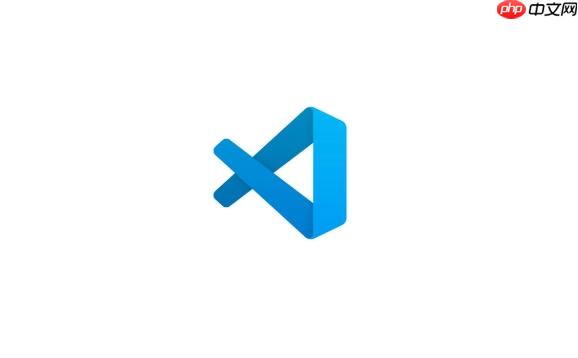
用VSCode追踪Laravel异常堆栈,核心在于正确配置Xdebug和VSCode的PHP Debug扩展,让它们能够“对话”,从而在代码执行到异常点时暂停,并展现完整的调用堆栈。这就像给你的代码装上了一双透视眼,让你能一步步看清问题究竟出在哪。
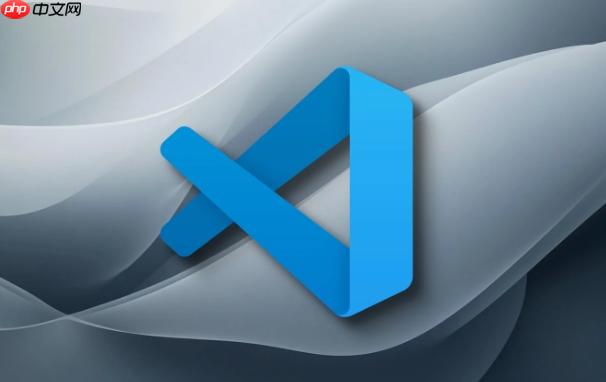
要让VSCode成为你追踪Laravel异常的得力助手,关键在于Xdebug的配置以及VSCode的调试启动文件。我通常会这么做:
首先,确保你的PHP环境已经安装并启用了Xdebug扩展。这通常涉及编辑你的php.ini文件。对于PHP 7.4+,配置可能看起来像这样:
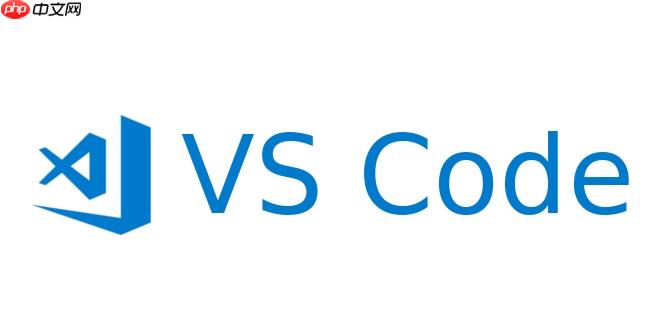
[Xdebug] zend_extension = xdebug.so ; 或者 xdebug.dll (Windows) xdebug.mode = debug xdebug.start_with_request = yes ; 或者 configure on-demand via browser helper xdebug.client_host = 127.0.0.1 xdebug.client_port = 9003 ; 确保这个端口没有被占用
这里xdebug.mode = debug是关键,它告诉Xdebug以调试模式运行。xdebug.start_with_request = yes则让Xdebug在每次请求开始时都尝试连接调试器,这在开发环境很方便。如果你喜欢按需调试,可以设为no,然后配合浏览器Xdebug Helper插件来手动触发。
接着,在VSCode中安装“PHP Debug”扩展。这个扩展是VSCode与Xdebug沟通的桥梁。
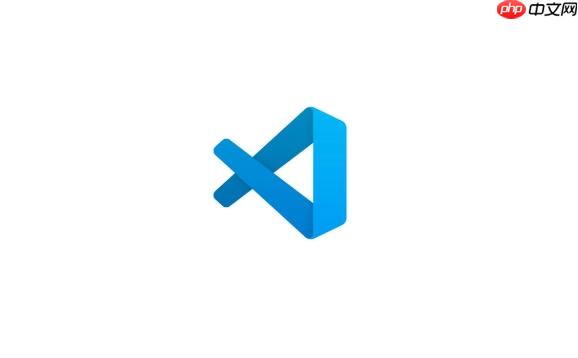
然后,在你的Laravel项目根目录下,创建一个.vscode文件夹,并在其中创建launch.json文件。这个文件告诉VSCode如何启动调试会话。一个典型的Laravel项目配置可能如下:
{
"version": "0.2.0",
"configurations": [
{
"name": "Listen for Xdebug",
"type": "php",
"request": "launch",
"port": 9003, // 确保与php.ini中的xdebug.client_port一致
"pathMappings": {
// 如果你的项目在宿主机上,而PHP在Docker容器或虚拟机中,这里需要做路径映射
// 例如:
// "/var/www/html": "${workspaceFolder}"
// 或者对于Homestead/Valet等,可能不需要特别设置,因为路径是直接对应的
}
},
{
"name": "Launch current script in console",
"type": "php",
"request": "launch",
"program": "${file}",
"cwd": "${fileDirname}",
"port": 9003
}
]
}注意pathMappings,这是很多初学者会踩坑的地方。如果你的PHP代码运行在一个与VSCode所在机器不同的环境(比如Docker容器、Homestead虚拟机),你需要告诉Xdebug和VSCode,容器里的/var/www/html路径对应到你本地的${workspaceFolder}(即你的项目根目录)。如果你的项目是直接在本地运行(比如用Valet),通常不需要复杂的pathMappings。
配置好这些后,在VSCode中切换到调试视图(左侧的虫子图标),选择“Listen for Xdebug”配置,然后点击绿色的播放按钮。此时VSCode会进入监听状态。接着,你在浏览器里访问你的Laravel应用,或者在终端执行Artisan命令,当代码执行到你设置的断点,或者抛出未捕获的异常时,VSCode就会自动暂停,并显示当前的变量状态、调用堆栈等信息。
这简直是调试路上的“家常便饭”,我遇到过太多次了。如果你的VSCode死活不理你的断点,通常有以下几个原因:
一个常见问题是Xdebug本身没启动或者配置错了。你可以在项目根目录下创建一个简单的info.php文件,内容是<?php phpinfo();,然后在浏览器访问它。搜索“Xdebug”,如果没找到或者状态不对,那八成是php.ini的配置问题,比如zend_extension路径不对,或者xdebug.mode没设成debug。我个人还遇到过PHP版本升级后,Xdebug扩展没跟着更新,导致不兼容的情况。
其次,就是VSCode的launch.json配置,特别是pathMappings。如果你的项目路径在本地和服务器(或容器)上不一致,比如本地是/Users/me/projects/my-laravel-app,而容器里是/var/www/html,那么pathMappings就必须写对,否则VSCode不知道如何把服务器上的文件路径映射到你本地的文件。有时候,即使路径看起来一样,大小写或者符号差异也会导致问题。检查一下你的web server(Nginx/Apache)配置,确保它指向的也是你期望的Laravel public目录。
还有就是端口冲突。Xdebug默认使用9003端口(老版本是9000)。如果这个端口被其他程序占用了,Xdebug就无法监听。你可以尝试换一个端口,比如9004,然后在php.ini和launch.json里都改过来。
别忘了Xdebug Helper浏览器扩展。虽然xdebug.start_with_request = yes可以强制每次请求都启动调试,但在生产环境或某些特定开发场景下,我们可能需要按需调试。这时,浏览器扩展就派上用场了,它可以在你访问页面时,通过在URL中添加特定参数或设置Cookie来触发Xdebug。如果这个扩展没启用或者配置不对,调试也会失败。
最后,检查一下防火墙。尤其是在使用虚拟机或Docker时,宿主机和虚拟机/容器之间的防火墙可能会阻断9003端口的连接。确保这些端口是开放的。
调试器固然强大,但它不是唯一的工具。在某些场景下,或者为了更全面的异常追踪,我还会结合其他方法:
Laravel自带的日志系统是首选。Log facade简直是调试利器,你可以在任何你觉得可疑的地方,用Log::info('这里执行了')或者Log::error('出错了,变量值是:', ['var' => $someVar])来记录程序的执行流程和变量状态。特别是对于那些只在特定条件或生产环境才出现的异常,日志文件是你的“黑匣子”。我经常在app/Exceptions/Handler.php里定制异常处理逻辑,把关键异常通过Log::error记录下来,甚至发送到外部服务。
dd()和dump()这对函数也是我的“老朋友”了。它们简单粗暴,能立即输出变量内容并终止脚本执行(dd)或继续执行(dump)。对于快速检查某个变量在特定点的状态,或者确认代码是否执行到某一行,它们非常高效。但要注意,生产环境绝对不能有dd(),否则你的用户会看到一堆调试信息。
Laravel Telescope是一个非常棒的调试辅助工具,它提供了一个漂亮的Web界面,可以实时监控请求、命令、队列、缓存、数据库查询、邮件、通知,当然也包括异常。它能帮你看到异常发生时的完整请求上下文,包括请求头、Session数据、用户ID等,这对于理解异常发生的场景非常有帮助。我个人觉得,Telescope在开发环境中几乎是必备的。
对于生产环境,我强烈推荐使用专业的异常监控服务,比如Sentry或Bugsnag。这些服务能够捕获生产环境中的所有异常,并提供详细的堆栈信息、用户上下文、环境信息等,还能聚合相同异常,提供告警。它们比手动翻日志文件高效得多,而且能让你第一时间知道系统哪里出了问题。
生产环境的异常处理和追踪,和开发环境有着天壤之别。核心原则是:绝不能把详细的错误信息暴露给最终用户,同时要确保所有关键异常都能被记录和追踪。
首先,也是最重要的一点,永远把APP_DEBUG环境变量设为false。这会阻止Laravel向用户显示详细的错误堆栈。取而代之的是,用户会看到一个通用的错误页面(通常是500错误)。如果你想自定义这个页面,可以在resources/views/errors/目录下创建相应的视图文件,比如500.blade.php。
其次,像我前面提到的,部署专业的异常监控服务,如Sentry、Bugsnag。它们是生产环境异常追踪的“主力军”。它们能够捕获所有未捕获的异常,并将其发送到远程服务器进行分析和存储。这些服务通常还提供SDK,让你可以在代码中手动上报异常,或者添加额外的上下文信息,比如当前登录用户ID、请求参数等,这对于复现问题至关重要。
日志配置也需要调整。在config/logging.php中,你可以配置不同的日志通道。在生产环境中,我通常会使用daily通道,让日志按天分割,避免单个日志文件过大。同时,日志级别(APP_LOG_LEVEL)应该设置为error或更低(如critical),只记录重要的错误信息,避免记录过多的info或debug日志,这会占用大量磁盘空间并影响性能。你甚至可以配置日志发送到外部服务,如Logstash、ELK Stack,便于集中管理和搜索。
考虑实现自定义的异常处理逻辑。Laravel的Handler.php允许你拦截所有异常。你可以根据异常类型,决定是记录日志、发送通知(邮件、Slack)、还是渲染一个特定的错误页面。例如,对于一些预料之内的业务逻辑错误,你可能只想记录日志,然后给用户一个友好的提示;而对于系统级的致命错误,则需要立即告警。
最后,别忘了监控和告警系统。除了异常监控服务,你可能还需要更全面的服务器和应用性能监控(APM)工具,比如New Relic、Datadog或Prometheus。这些工具可以监控CPU、内存、网络、数据库连接等指标,并在出现异常时触发告警,让你在问题影响用户之前就能发现并解决。这是一种更主动的异常管理方式。
以上就是如何用VSCode跟踪Laravel异常堆栈 Laravel调试器与异常信息追踪技巧的详细内容,更多请关注php中文网其它相关文章!

每个人都需要一台速度更快、更稳定的 PC。随着时间的推移,垃圾文件、旧注册表数据和不必要的后台进程会占用资源并降低性能。幸运的是,许多工具可以让 Windows 保持平稳运行。




Copyright 2014-2025 https://www.php.cn/ All Rights Reserved | php.cn | 湘ICP备2023035733号